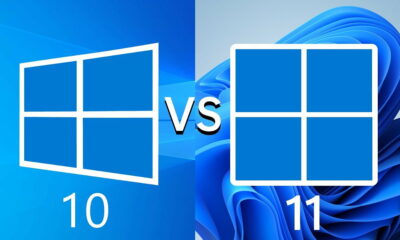Prácticos
Cómo delimitar el uso del procesador de Windows Defender al realizar análisis

Con sus más y sus menos, Windows Defender está demostrando ser una solución de seguridad de buen nivel para Windows 10, con la ventaja de ser gratuito y estar integrado en el sistema como ningún otro. Esto supone, entre otras cosas, que el equilibrio entre rendimiento y consumo es bastante ajustado. Pero siempre se puede ajustar un poco más, según nos convenga.
Y cuando más nos puede convenir es a la hora de realizar un análisis en busca de amenazas, ya sea dándole a Windows Defender más recursos para agilizar la tarea, o todo lo contrario: para que exija menos del procesador aun a costa de tardar un poco más, si es que nuestro equipo va justo. Configurar este aspecto es tan sencillo como hacer uso de la interfaz de la línea de comandos, PowerShell.
No obstante, por recursos nos referimos en este caso únicamente al uso de la CPU, el procesador de la máquina, que por defecto permitirá a Windows Defender utilizar hasta un 50%. ¿Cómo modificar este parámetro? Abriendo PowerShell como administrador (menú contextual sobre el menú de inicio) y ejecutando el siguiente comando:
Set-MpPreference -ScanAvgCPULoadFactor 50
Ese 50 se refiere al porcentaje de CPU utilizado y se puede variar al gusto, aunque poner un 0 supone quitar toda limitación, por lo que Windows Defender podría utilizar hasta el 100% de la CPU. Para revertir cualquier cambio, basta con volver a fijar un valor de 50.
Cabe señalar que esta modificación solo afecta al análisis completo de Windows Defender, que de manera predeterminada se efectúa cuando el usuario no está usando activamente el sistema. Todas las demás características del programa (el residente en segundo plano, el escaneo de archivos descargados, etc) seguirán funcionando con total normalidad.
Dicho lo cual, si te apetece experimentar con todas las opciones de Windows Defender que puedes gestionar a través de PowerShell, Microsoft lo tiene bien documentado. Pero ojo con lo que tocas, porque lo estarás haciendo bajo tu cuenta y riesgo.
Vía AddictiveTips.